1、如下图所示,是某公司业绩表。现在我们要以此为数据制作山峰柱形图。

2、首先,我们选择数据区域,插入柱形图。

3、接着我们点击插入、形状插入一个等腰三角形(技咀钯溘噻术好的朋友可以使用编辑顶点功能,将三角形制作成山峰图形,本文这里为了方便演示就用三角形。)

4、然后将三角形透明度设置为30%边框无,将图标复制六份,并填充不同颜色。

5、点击柱形图里的一个柱形依次将不同颜色的山峰复制粘贴进去。
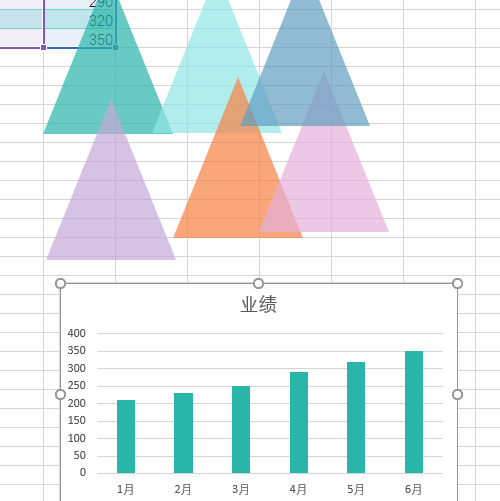
6、点击柱形图山峰,右击鼠标选择设置数据系列格式调整间隙宽度。然后删除网格线等内容对图表美化即可完成制作

